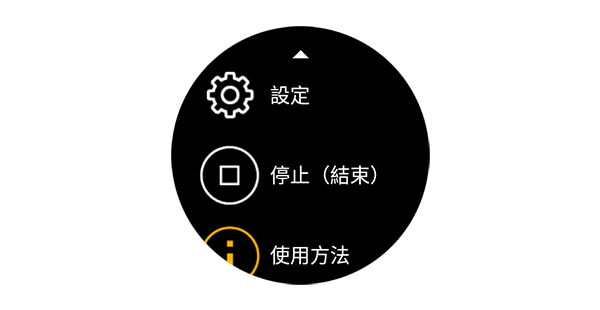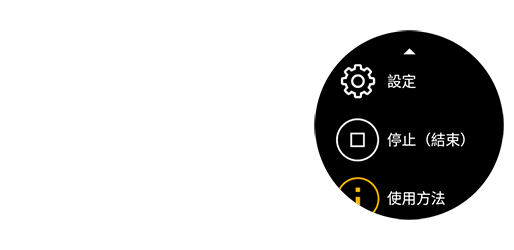支援
智能戶外手錶
WSD 系列
延伸模式教學導覽
使用延伸模式盡情享受室外活動的樂趣!
延伸模式讓您輕鬆記錄歷時數天的行程或其他活動。
- •於預設的時間開始、停止和恢復日誌。
- •即使沒有充電,手錶仍可記錄追蹤資料三天和兩個晚上(根據 8 小時 GPS 追蹤和每日地圖顯示)。
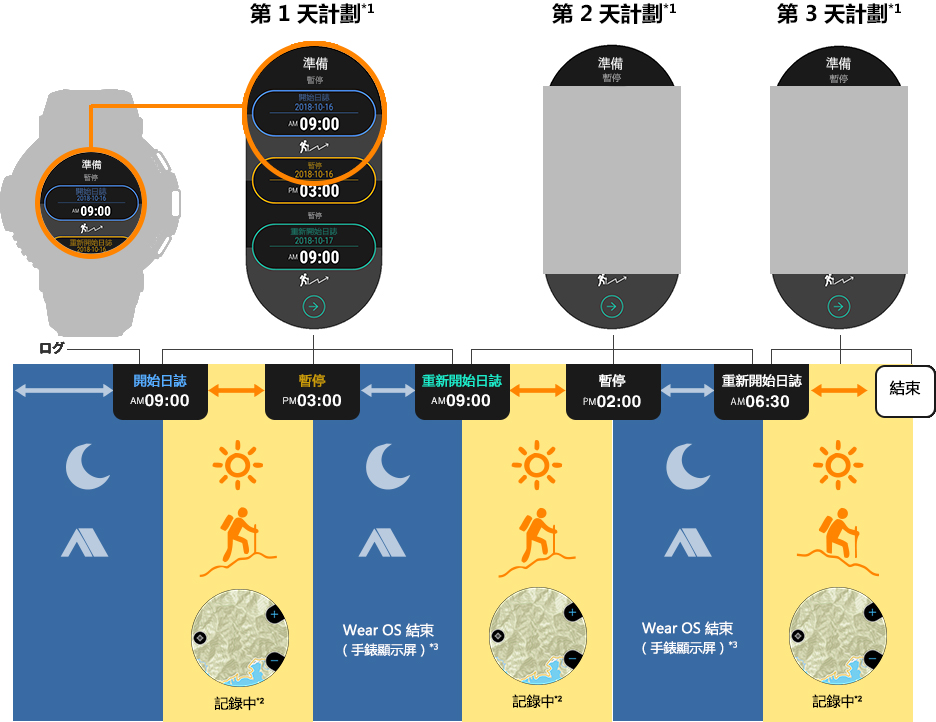
- *1 您可以在計劃中指定記錄日誌的開始時間和暫停時間,以及隨後日子的記錄恢復時間。
- *2 地圖或單色手錶畫面會在記錄日誌時顯示。
- *3 記錄暫停時,手錶會離開 Wear OS by Google™ 並顯示計時畫面(而時間記錄會在畫面較底處恢復顯示)。
使用延伸模式時的注意事項
- •使用「延伸模式」應用程式執行定位資料記錄操作前,確定您已下載完全覆蓋記錄計劃範圍的地圖。詳情請參閱用戶指南的「下載 Mapbox 地圖」。
- • Wi-Fi 和藍牙功能會在記錄期間自動停用。因此,手機通知和其他手機連結操作會停用。
- • 記錄期間,顯示「延伸模式」以外的畫面(其他應用程式畫面或錶面)會增加耗電。如有顯示另一個畫面,盡快點擊應用程式功能表上的「延伸模式」,以返回延伸模式畫面。
- • 「延伸模式」應用程式記錄日誌操作執行時,以下功能無法使用。
- - Location Memory、點導航,以及所有活動應用程式
- - MOMENT SETTER 通知
- • 電量餘下 3% 或以下時,定位資料記錄會停止。
準備好記錄日誌
配置以下三個設定:[開始日誌]、[暫停]、[重新開始日誌]。
- 1[開始日誌]:設定開始當日行程的時間。例如,如果您打算在上午 5 時離家,並於上午 9 時開始行程,請將 [開始日誌] 時間設定為上午 9 時。
- 2[暫停] 時間:設定您到達住宿地點的時間。
- 3[重新開始日誌] 時間:設定您從住宿地點再次開始行程的時間等。

步驟 1
在應用程式功能表中,選擇「延伸模式」,然後點擊「準備」。

步驟 2
根據顯示的訊息執行以下操作。
•檢查您是否已下載目的地的地圖。如未下載,請即下載。

• 在顯示的「準備」畫面中,指定您行程的 [開始日誌]、[暫停] 和 [重新開始日誌] 時間。點擊您希望在時間設定畫面更改的項目,指定您想要的時間,然後點擊 。

步驟 3
點擊 。
• 在顯示的 GPS 測量間隔畫面指定間隔。

步驟 4
點擊 [等到開始] 或 [現在開始記錄日誌]。
• [等到開始] 會在現在時間和 [開始日誌] 時間相隔最少 10 分鐘時顯示。輕觸 [等到開始] 會離開 Wear OS 並顯示計時畫面,而 [開始日誌] 時間亦會在畫面較低處顯示。之後,Wear OS 會自動啟動,而日誌記錄會在 [開始日誌] 時間開始。

開始記錄日誌操作
記錄日誌會在 [開始日誌] 時間或您點擊 [現在開始記錄日誌] 時開始。
記錄日誌畫面
記錄日誌時,地圖會顯示出來。您會在一段時間後看到單色計時畫面。
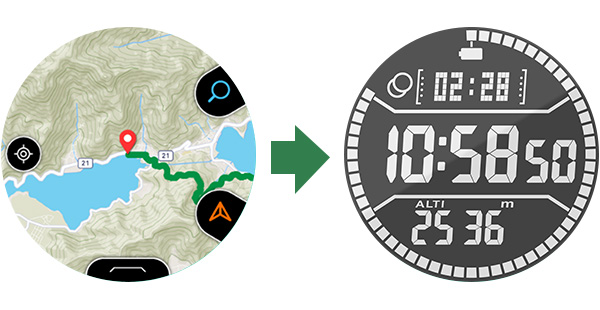
• 如要返回地圖,按下其中一個手錶按鈕(地圖、電源或工具)。
• 單色畫面顯示時,觸控面版操作會停用。
• 單色畫面可減低電量消耗。
• 如要放大地圖,可按向上按鈕。
• 如要顯示地圖指南針,可按向下按鈕。
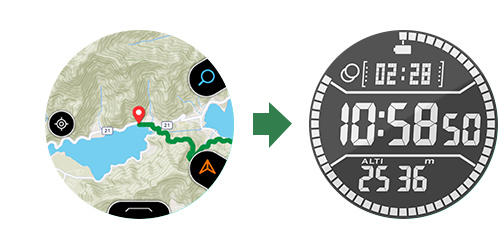
在預定時間之前開始記錄日誌操作
如要在 [開始日誌] 時間前開始記錄,可長按手錶的電源(中間)按鈕。接下來,輕觸位於計劃畫面底部的剔號 。
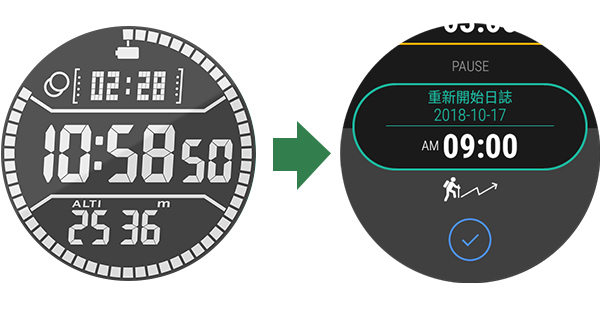
•系統會隨即啟動 Wear OS,然後顯示計劃畫面。此操作會將 [開始日誌] 時間設定為現在時間。
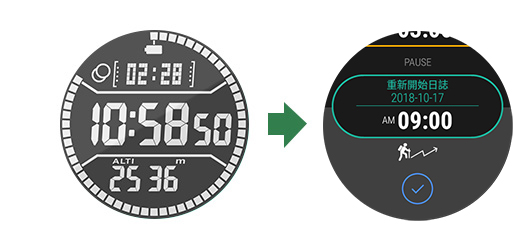
提前記錄日誌暫停時間
如果您比預期較早到達住宿地點或其他目的地,可以提前記錄日誌暫停時間。
在您從底部向上滑動地圖畫面時顯示的功能表上,輕觸「暫停」,然後輕觸「等候到重新開始」。
• 手錶會離開 Wear OS,然後等候直至 [重新開始日誌] 時間。
延長記錄日誌暫停時間
如果您似乎會比預期較遲到達住宿地點或其他目的地,可以將記錄日誌暫停時間延長一小時。您會在預定的記錄日誌暫停時間看到確認訊息。
您可以輕觸「延長 1 小時」,將記錄日誌暫停時間延長一小時。
• 如果您輕觸 [等候到重新開始],手錶會離開 Wear OS 並進入待機狀態,直至 [重新開始日誌] 時間。
指定第二天及隨後的計劃
到達之前一天的 [重新開始日誌] 時間時,手錶會啟動 Wear OS 並顯示計劃畫面。
就如第一天您所進行的操作,指定第二天的 [暫停] 及 [重新開始日誌] 時間,然後輕觸剔號 。
• 詳情請參閱「開始記錄日誌」。
停止記錄日誌操作
如要停止記錄日誌(並離開延伸模式),從底部向上滑動地圖畫面。在顯示的功能表上,輕觸「停止(結束)」